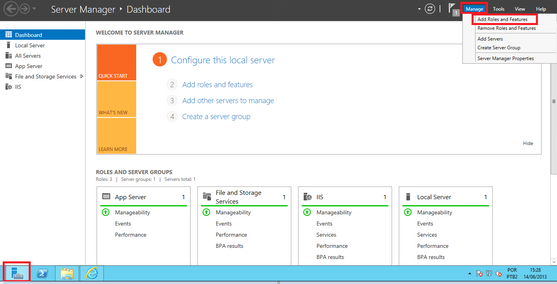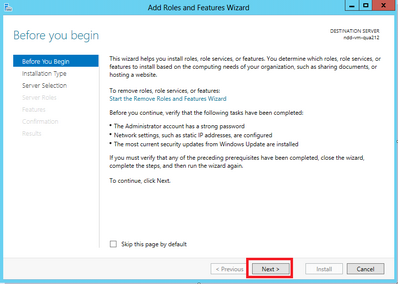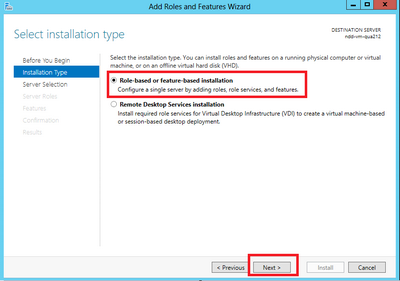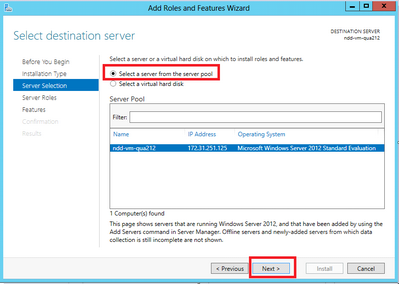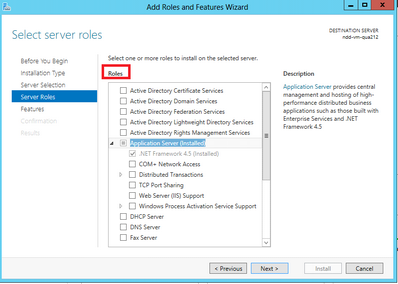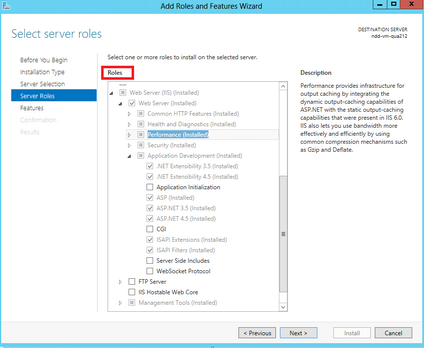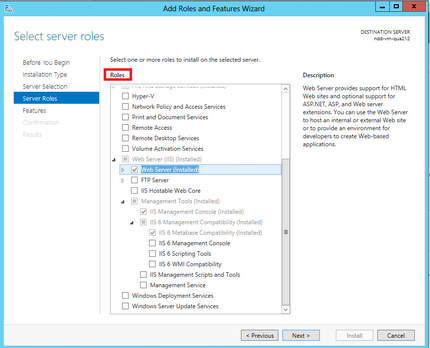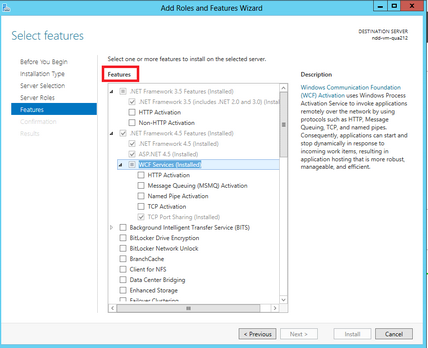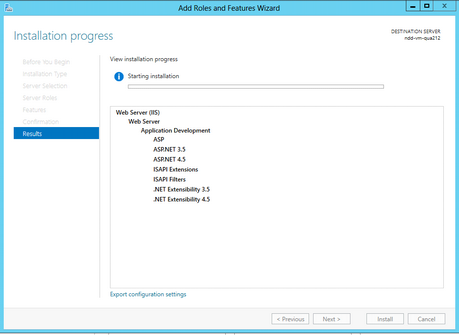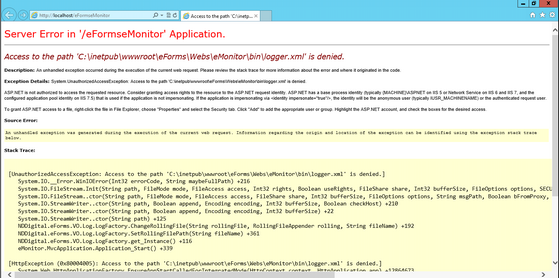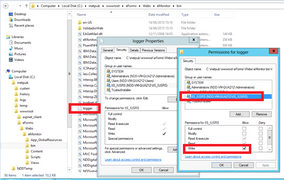Sistema Operacional:
Windows Server 2003 Standard Edition R2 SP2 32 Bits;
Windows Server 2003 Enterprise Edition R2 SP2 32 Bits;
Windows Server 2008 Standard Edition 64bits (x64) SP2 R2;
Windows Server 2008 Enterprise Edition 64bits (x64) SP2 R2;
Windows Server 2008 Enterprise Edition SP1 64 Bits (x64);
Windows Server 2012 Standard Edition 64 Bits (64).
Antes de instalar o E-Forms no Windows Server 2012, siga os passos abaixo:
Passo 1: Abaixo as características que devem ser ativadas no servidor Windows Server 2012 para o correto funcionamento do sistema e-Forms. Na tela do desktop do Sistema Operacional selecionar as opções abaixo:
Passo 2:
Passo 3:
Passo 4: Após clicar em Next será apresentada a tela de adição ou remoção de Roles.
Passo 5: Selecione as Roles exibidas abaixo.
Passo 6:
Passo 7: Após clicar em “Next” será apresenta e tela para adicionar ou remover Features.
Passo 8: Marque as Features abaixo.
Passo 9: Após selecionaras as Features exibidas acima clique no botão “Install”, uma tela semelhante a exibida abaixo será mostrada, ao final da instalação clique em “Close”
Passo 10:
Passo 11: Para resolver o problema acima siga os passos abaixo:
No diretório onde está o arquivo logger.xml, normalmente é no caminho abaixo: C:\inetpub\wwwroot\eForms\Webs\eMonitor\bin;
Clicar com o botão direito sobre o arquivo “logger.xml” no submenu que é exibido selecionar “Propriedades”, escolher a aba “Segurança”, selecionar o usuário IIS_IUSRS (Nome do computador) e conceder permissão de escrita para o mesmo conforme figura acima;
Após isto reiniciar o serviço do Internet Information Service utilizando o comando “IISRESET”. |
|
Internet Information Service instalado e configurado;
Framework 4.0 instalado;
Componente WSE 2.0 SP3 instalado;
Componente Toolkit instalado;
Sistema Gerenciador de Banco de Dados (Base de Processamento e Base de Exportação Cold);
Base de processamento:
Microsoft SQL Server 2008 e Microsoft SQL Server 2012.
|
Oracle 10g ou 11g:
|
Ferramenta de configuração de certificado digital Microsoft WinHttpCertCfg;
Certificado Digital padrão ICP Brasil A1 instalado na estação ou através de interface HSM, certificado deve ser instalado com nível de segurança Médio.
Browsers:
Internet Explorer 8.0, Firefox 20.0 ou Chrome 29 (Windows 2003);
Internet Explorer 9.0, Firefox 20.0 ou Chrome 29 (Windows 2008);
Internet Explorer 10.0, Firefox 20.0 ou Chrome 29 (Windows 2012).